Создайте очень профессиональные и настраиваемые шаблоны Joomla, которые предлагают кучу функций, таких как многоязычные, удобные для пользователя и богатые цветовые схемы.
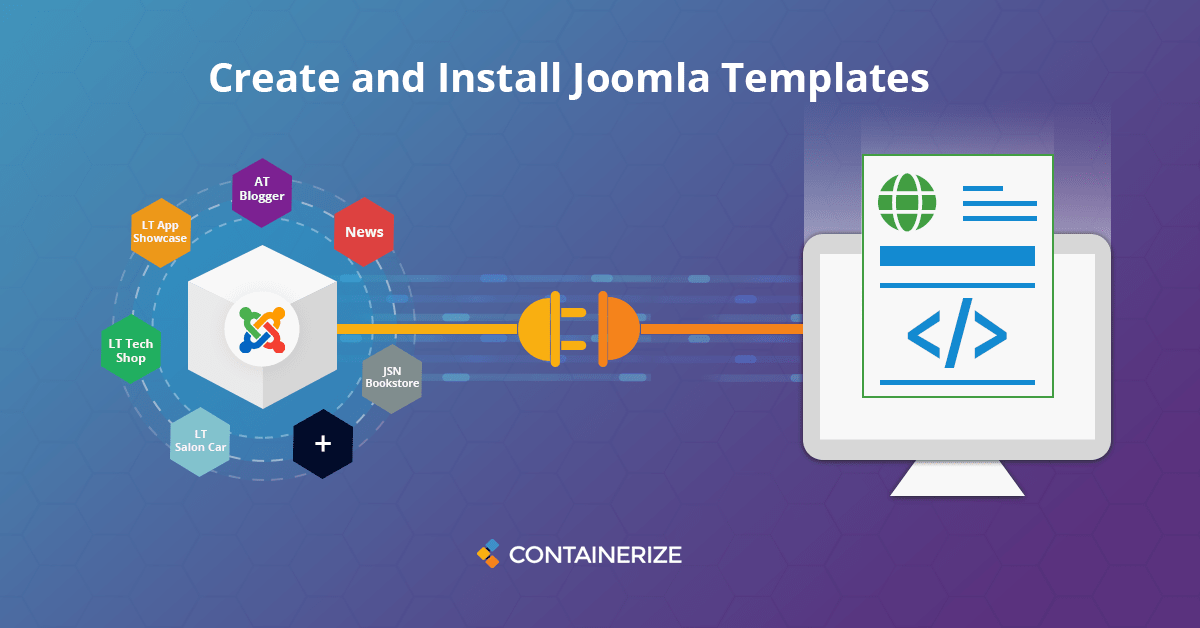
Обзор
Хорошо разработанный бизнес-сайт играет жизненно важную роль, чтобы привлечь и удержать посетителей, давая им простоту навигации. Полный показан Joomla облегчает своим пользователям ряд отзывчивых макетов и разработки шаблонов Joomla, которые контролируют эстетику бизнес -сайта. На этапе разработки размещение элементов дизайна очень важно для получения:
- Последовательность
- Легкая навигация
- Простота
- Мобильная совместимость
- Читаемость Здесь наступают шаблоны Joomla**. Это программное обеспечение с открытым исходным кодом дает положение о разработке или использовании предопределенных адаптивных макетов для всех веб -страниц, а не для написания кода для каждой страницы отдельно. В этом сообщении мы узнаем следующие вещи о том, как создать и настроить удобный для пользователя шаблон в Joomla.
- Что такое макеты Joomla?
- Как создать простой отзывчивый шаблон в Joomla?
- Как установить шаблон Joomla?
- Заключение
Что такое макеты Joomla?
Joomla предоставляет шаблоны для передней части, а также для задней части. Он поставляется со многими готовыми шаблонами и предлагает разработчикам создавать бесплатные адаптивные темы начальной загрузки в соответствии с их вариантами использования. В Joomla есть два типа шаблонов. Фронтовые шаблоны: Связаны с пользователем, с которой сталкиваются часть бизнес-сайта. Шаблоны заднего хода: Эти шаблоны связаны с бизнес-логикой сайта.
Как создать простой отзывчивый шаблон в Joomla?
В этом разделе мы рассмотрим шаги этого учебника по шаблону Joomla. Прежде чем прыгнуть в этот раздел, убедитесь, что у вас есть понимание следующего:
- Html
- CSS
- JavaScript
- Php Таким образом, создание пользовательских шаблонов в Joomla никогда не было таким сложным и сложным. Тем не менее, давайте начнем создавать наш первый шаблон Joomla.
Структура каталога настройки
Прежде всего, создайте папку с именем « MyTemplate» внутри папки «шаблоны ». Создайте следующие файлы внутри папки « myTemplate »:
- index.php : это файл ядра, который содержит код HTML и PHP для всех страниц шаблонов.
- TemplatedEtails.xml : Этот файл содержит метаданные шаблона и обязательно замечен Joomla. Теперь создайте три папки в папке « mytemplate » со следующими именами:
- JS : Эта папка будет содержать все файлы JavaScript, необходимые для шаблона
- CSS : все файлы CSS для стиля будут входить в эту папку
- Изображения : изображения, используемые шаблоном Создайте файл CSS с именем « Template.css» внутри папки «css ».
* mytemplate/
** css/
*** template.css
** images/
** js/
** index.php
** templateDetails.xml
В конце концов, так будет выглядеть структура каталогов.
давайте положим код
Поместите этот код в файл TemplatedTails.xml .
<?xml version="1.0" encoding="utf-8"?>
<extension version="2.5" type="template">
<name>mytemplate</name>
<creationDate>2020-08-26</creationDate>
<author>Mustafa</author>
<authorEmail>Mustafa@example.com</authorEmail>
<authorUrl>http://www.example.com</authorUrl>
<copyright>Mustafa 2020</copyright>
<license>GNU/GPL</license>
<version>1.0.2</version>
<description>My New Template</description>
<files>
<filename>index.php</filename>
<filename>templateDetails.xml</filename>
<folder>images</folder>
<folder>css</folder>
<folder>js</folder>
</files>
<positions>
<position>breadcrumb</position>
<position>left</position>
<position>right</position>
<position>top</position>
<position>user1</position>
<position>user2</position>
<position>user3</position>
<position>user4</position>
<position>footer</position>
</positions>
</extension>
Как упоминалось ранее, этот файл содержит метаданные о адаптивных макетах, которые определяются между тегами разметки. Тем не менее, вы можете изменить общую информацию, такую как имя, автор и описание. Этот файл также содержит информацию о других файлах и папках, которые используются шаблоном. Теперь откройте файл index.php и начните размещать следующий код:
<?php defined( '_JEXEC' ) or die( 'Restricted access' );?>
Этот файл начнется с этой строки, которая мешает другим читать ваш PHP -код.
<!DOCTYPE html>
Это должно сообщить о браузере о типе документа.
<html xmlns="http://www.w3.org/1999/xhtml"
xml:lang="<?php echo $this->language; ?>" lang="<?php echo $this->language; ?>" >
Документы HTML начинаются с этой строки, а атрибут XMLNS рассказывает о пространстве имен XML для документа.
<head>
<jdoc:include type="head" />
<link href="<?php echo $this->baseurl ?>/templates/<?php echo $this->template ?>/css/template.css" type="text/css" />
?php%20echo%20$this-baseurl%20?/templates/?php%20echo%20$this-template%20?/js/index.js
<link href="https://maxcdn.bootstrapcdn.com/bootstrap/3.4.1/css/bootstrap.min.css" type="text/css" />
https://ajax.googleapis.com/ajax/libs/jquery/3.5.1/jquery.min.js
https://maxcdn.bootstrapcdn.com/bootstrap/3.4.1/js/bootstrap.min.js
</head>
Первая строка после того, как тег говорит Joomla, чтобы поместить информацию о заголовке, такую как информация о метаданных и заголовок страницы. Во второй строке есть ссылка на лист внешнего стиля, а третья строка ссылается на внешний файл JavaScript. Остальные файлы включают начальную загрузку в шаблон.
<body>
<!-- main container -->
<div class='main_container'>
<!-- header -->
<div class='header'>Header</div>
<!-- mid container - includes main content area and right sidebar -->
<div class='mid_container'>
<!-- main content area -->
<div class='main_content_area'>
</div>
<!-- right sidebar -->
<div class='right_sidebar'>
<jdoc:include type="modules" name="position-7" style="well" />
</div>
<div style='clear:both;'></div>
</div>
<!-- footer -->
<div class='footer'>
Footer
</div>
</div>
</body>
Секция тела начинается после того, как раздел головки содержит все данные, которые будут отражены в шаблоне для просмотра и навигации.
<jdoc:include type="modules" name="position-7" style="well" />
Это утверждение называется JDOC, который используется для обучения Joomla добавить модуль с именем «Position-7». Есть несколько операторов JDOC, которые часто используются в разработке шаблона Joomla**. Это окончательный полный файл index.php со всем кодом, необходимым для базового шаблона Joomla.
<!DOCTYPE html>
<html xmlns="http://www.w3.org/1999/xhtml" xml:lang="<?php echo $this->language; ?>" lang="<?php echo $this->language; ?>" >
<head>
<jdoc:include type="head" />
<link href="<?php echo $this->baseurl ?>/templates/<?php echo $this->template ?>/css/template.css" type="text/css" />
?php%20echo%20$this-baseurl%20?/templates/?php%20echo%20$this-template%20?/js/index.js
<link href="https://maxcdn.bootstrapcdn.com/bootstrap/3.4.1/css/bootstrap.min.css" type="text/css" />
https://ajax.googleapis.com/ajax/libs/jquery/3.5.1/jquery.min.js
https://maxcdn.bootstrapcdn.com/bootstrap/3.4.1/js/bootstrap.min.js
</head>
<body>
<!-- main container -->
<div class='main_container'>
<div class='header'>Header</div>
<!-- mid container - includes main content area and right sidebar -->
<div class='mid_container'>
<!-- main content area -->
<div class='main_content_area'>
</div>
<!-- right sidebar -->
<div class='right_sidebar'>
<jdoc:include type="modules" name="position-7" style="well" />
</div>
<div style='clear:both;'></div>
</div>
<!-- footer -->
<div class='footer'>
Footer
</div>
</div>
</body>
</html>
Все на месте для очень простого шаблона. Теперь пришло время установить его на сервер Joomla и посмотреть, как это происходит.
Как установить шаблон Joomla?
Процесс установки шаблона Joomla довольно прост и прост. Есть следующие шаги для установки: Перейдите на «Extensions -> Manage -> Установить

Здесь вы можете увидеть свой недавно разработанный шаблон Joomla в списке, как показано на изображении ниже.

Теперь выберите шаблон, нажмите «Установка», и о успешной установке появится сообщение о успешной установке. После установки шаблона вы можете получить доступ и изменить файлы шаблонов на панели управления Joomla и предварительно просмотреть изменения из опции «Предварительный просмотр шаблона».

Теперь вы можете просмотреть свой первый шаблон Joomla в браузере!
Заключение
Хороший и отзывчивый шаблон является основой для общего моделирования сайтов. Отзывчивые макеты в Joomla являются многофункциональными и могут использоваться для различных проектов. От написания кода до разработки шаблона Joomla становится очень простым с помощью интуитивно понятной административной панели. Joomla обеспечивает полный контроль над разработкой шаблона, чтобы удовлетворить желания пользователя. Поскольку CMS Software Категория находится в постоянных улучшениях, и в список будет добавлено больше учебных пособий о других системах управления контентом, оставайтесь на связи с разделом Система управления контентом для регулярных обновлений.
соответствующие страницы продукта
Вы можете найти следующие ссылки актуальными: